
العمل مع مستندات HTML في TextEdit على الـ Mac
يمكنك استخدام TextEdit لتعديل أو عرض مستندات HTML بالشكل الذي تظهر به في أي متصفح (قد لا تظهر الصور)، أو في وضع تعديل التعليمات البرمجية.
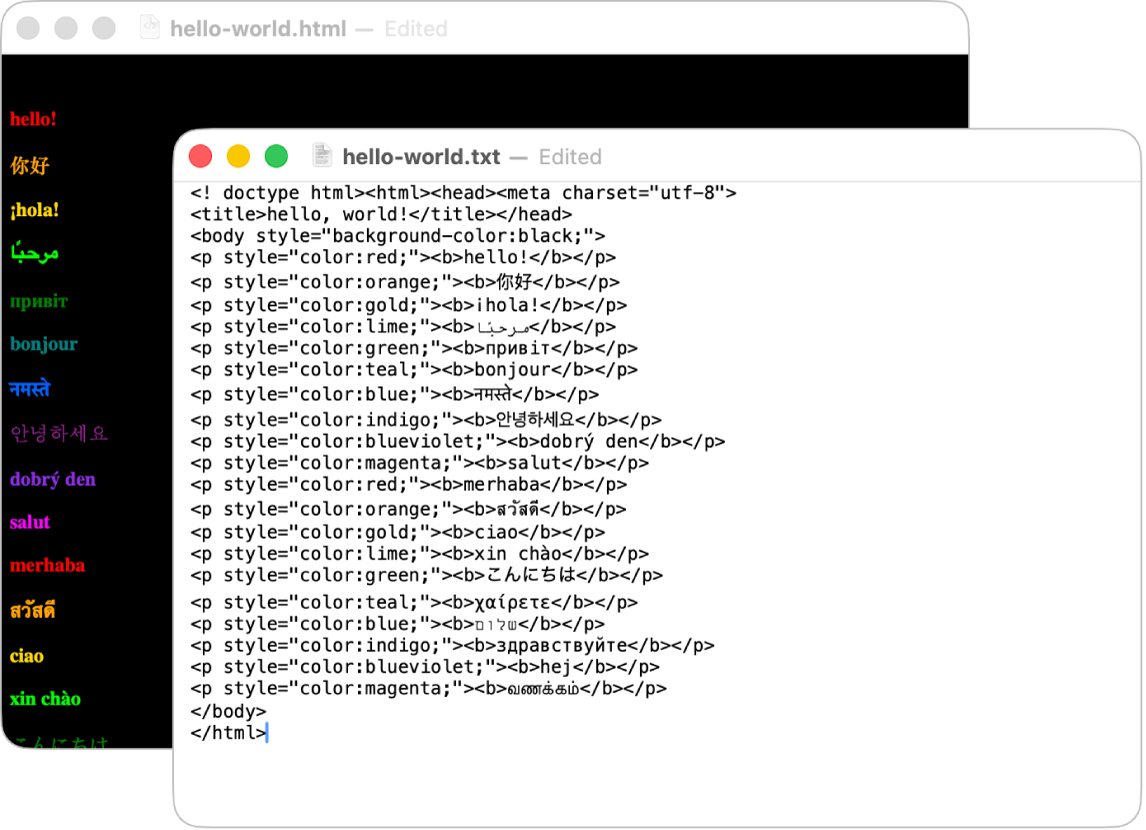
إنشاء ملف HTML
في تطبيق TextEdit
 على الـ Mac الخاص بك، اختر ملف > جديد، ثم اختر التنسيق > تحويل إلى نص عادي.
على الـ Mac الخاص بك، اختر ملف > جديد، ثم اختر التنسيق > تحويل إلى نص عادي.قم بإدخال الشفرة الخاصة بلغة HTML.
اختر ملف > حفظ، اكتب اسمًا واتبعه بالملحق .html (على سبيل المثال، index.html)، ثم انقر على حفظ.
عند مطالبتك بتحديد الملحق المراد استخدامه، انقر على "استخدام .html".
عرض مستند HTML كرمز برمجي
إذا قمت بفتح ملف HTML ولم تر الكود، يعرض TextEdit الملف بنفس الطريقة التي يعرض بها المتصفح (كنص منسق). يمكنك فتح الملف كمستند HTML.
ملاحظة: بشكل افتراضي، يتم استبدال علامات الاقتباس المتعرجة والشرطات الطويلة بعلامات الاقتباس والواصلات المستقيمة عند تعديل ملف HTML كنص منسق. (وضع تعديل التعليمات البرمجية يستخدم علامات الاقتباس والواصلات المستقيمة.) يمكنك تغيير هذا الإعداد في TextEdit > الإعدادات. انظر خيارات المستند الجديد.
في تطبيق TextEdit
 على الـ Mac الخاص بك، اختر ملف > فتح، ثم حدد المستند.
على الـ Mac الخاص بك، اختر ملف > فتح، ثم حدد المستند.انقر على إظهار الخيارات أسفل مربع حوار TextEdit، ثم انقر على "تجاهل أوامر النص المنسق".
انقر على فتح.
فتح ملفات HTML دائمًا في وضع تعديل الشفرة
في تطبيق TextEdit
 على Mac، اختر TextEdit > الإعدادات، ثم انقر على فتح وحفظ.
على Mac، اختر TextEdit > الإعدادات، ثم انقر على فتح وحفظ.قم بتحديد 'عرض ملفات HTML كشفرة HTML بدلاً من النص المنسّق'.
تغيير طريقة حفظ ملفات HTML
في تطبيق TextEdit
 على Mac، اختر TextEdit > الإعدادات، ثم انقر على فتح وحفظ.
على Mac، اختر TextEdit > الإعدادات، ثم انقر على فتح وحفظ.أسفل خيارات حفظ HTML، قم باختيار نوع مستند وأحد الإعدادات الخاصة بـ CSS وترميز.
اختر “احتفاظ بالمسافة البيضاء” لتضمين الكود الذي يحتفظ بالمناطق الفارغة في المستندات.